Обновление компонентов службы Mobility Service и устройств (модернизация)
Из этих обновленных компонентов службы мобильности и устройств вам не нужно поддерживать учетные данные корневого или администратора исходного компьютера для выполнения обновлений. Учетные данные необходимы только для первоначальной установки агента на исходном компьютере. После завершения можно удалить учетные данные и обновления будут выполняться автоматически.
Автоматическое обновление агента мобильной системы
По умолчанию автоматическое обновление включено в хранилище. Автоматическое обновление активируется в 12:00 по местному времени каждый день, если новая версия доступна.
Примечание.
Если используются биты закрытой предварительной версии, автоматическое обновление блокируется на защищенных компьютерах. Убедитесь, что вы снова настроили Site Recovery на компьютере с помощью нового устройства репликации Azure Site Recovery.
Чтобы воспользоваться последними функциями, усовершенствованиями и исправлениями, рекомендуется выбрать параметр Allow Site Recovery для управления параметрами обновления агента Mobility. Автоматическое обновление не требует перезагрузки или не влияет на текущую репликацию виртуальных машин. Автоматическое обновление также гарантирует, что все устройства репликации в хранилище автоматически обновляются.
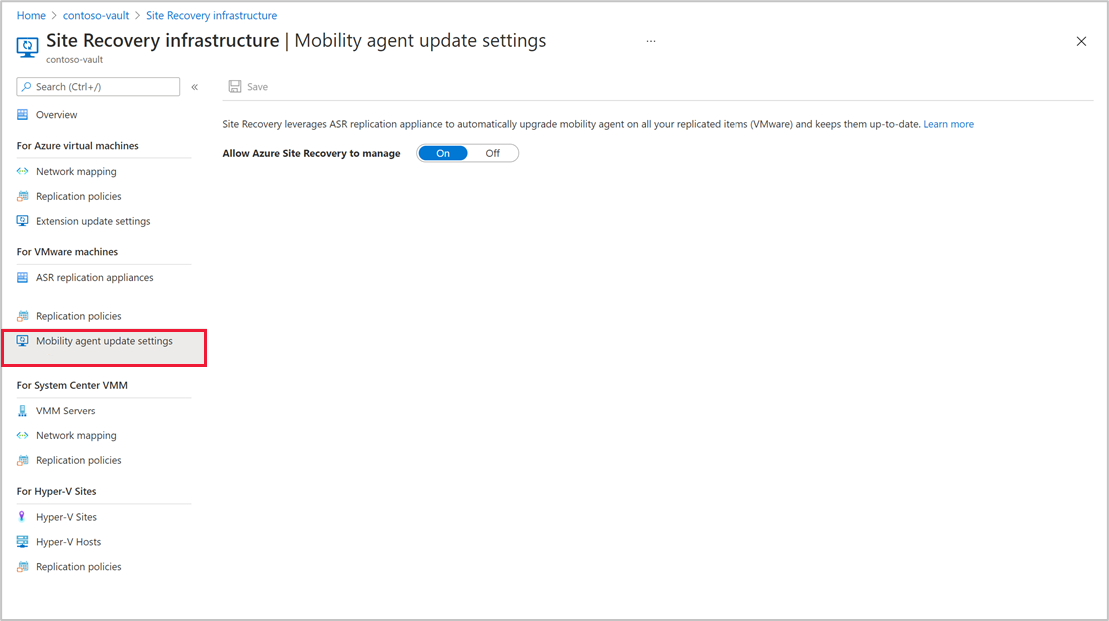
Чтобы отключить автоматическое обновление, нажмите кнопку Разрешить Site Recovery управлять.
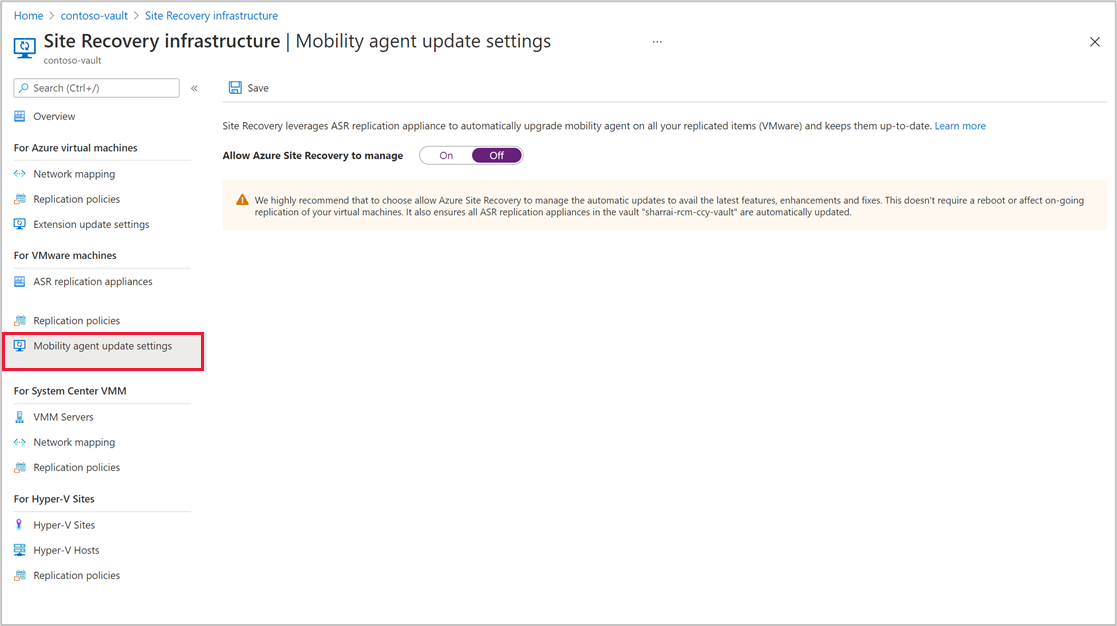
Обновление агента мобильности вручную
Если вы отключили автоматическое обновление для агента мобильности, вы можете обновить агент вручную, используя описанные ниже процедуры.
Внимание
Эти действия применимы только в том случае, если агент мобильности работоспособен.
Обновление агента мобильности на нескольких защищенных элементах с помощью портала
Чтобы вручную обновить агент мобильности в нескольких защищенных элементах, выполните указанные ниже действия.
Перейдите в хранилище>служб восстановления, реплицированные элементы и выберите "Создать обновление агента мобильности Site Recovery" доступно. Выберите для установки.
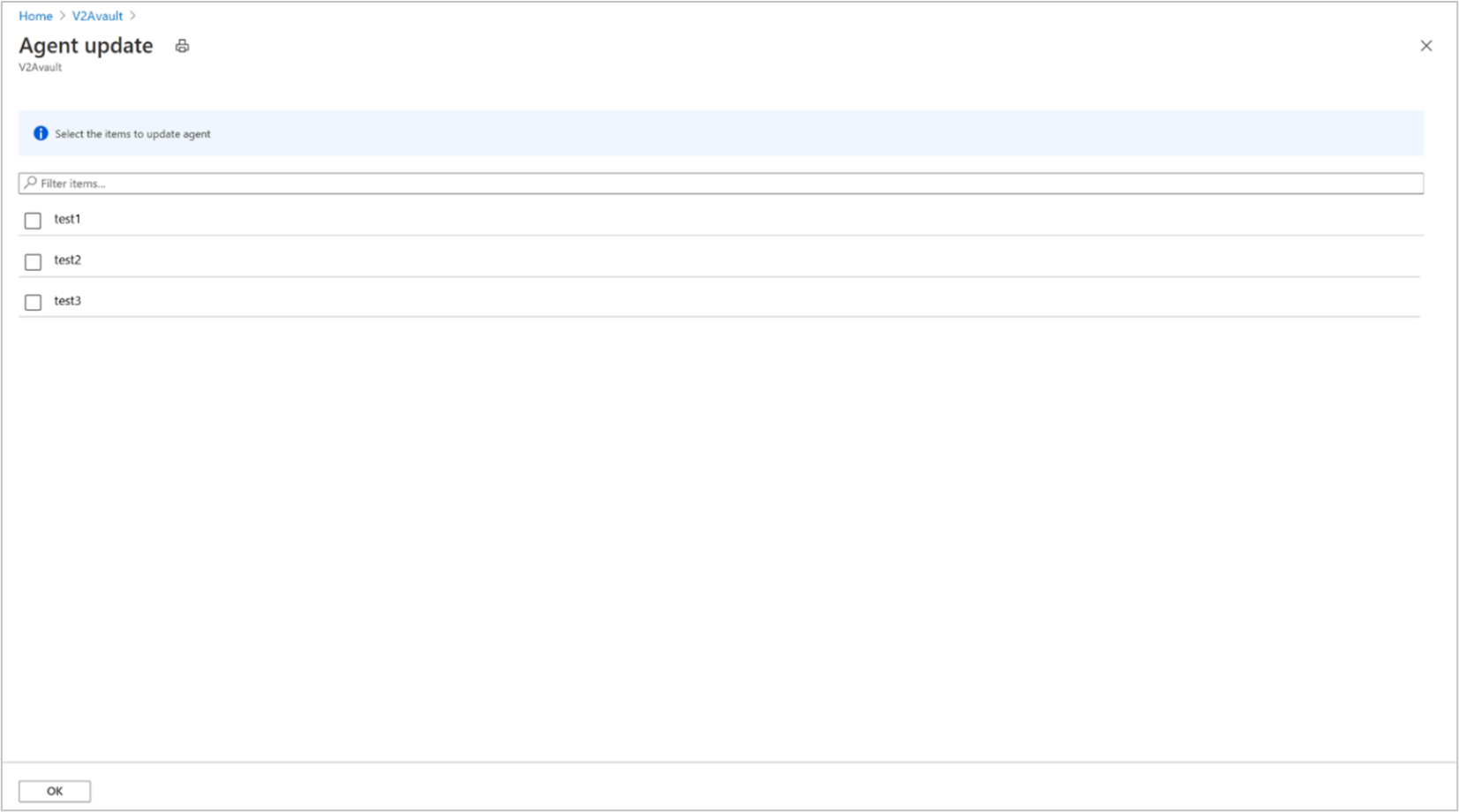
Выберите исходные компьютеры для обновления и нажмите кнопку "ОК".
Примечание.
Если предварительные требования для обновления служба не выполнены, виртуальная машина не может быть выбрана. См. сведения о разрешении.
После запуска обновления задание Site Recovery создается в хранилище для каждой операции обновления и можно отслеживать, перейдя к заданиям Site Recovery мониторинга>.
Обновление агента мобильности для одного защищенного компьютера с помощью портала
Внимание
Эти действия применимы только в том случае, если агент мобильности работоспособен.
Чтобы обновить агент мобильности в защищенном элементе, выполните указанные ниже действия.
Перейдите к реплицированным элементам хранилища>служб восстановления и выберите виртуальную машину.
В колонке обзора виртуальной машины для версии агента просмотрите текущую версию агента мобильности. Если доступно новое обновление, состояние меняется на Доступно новое обновление.
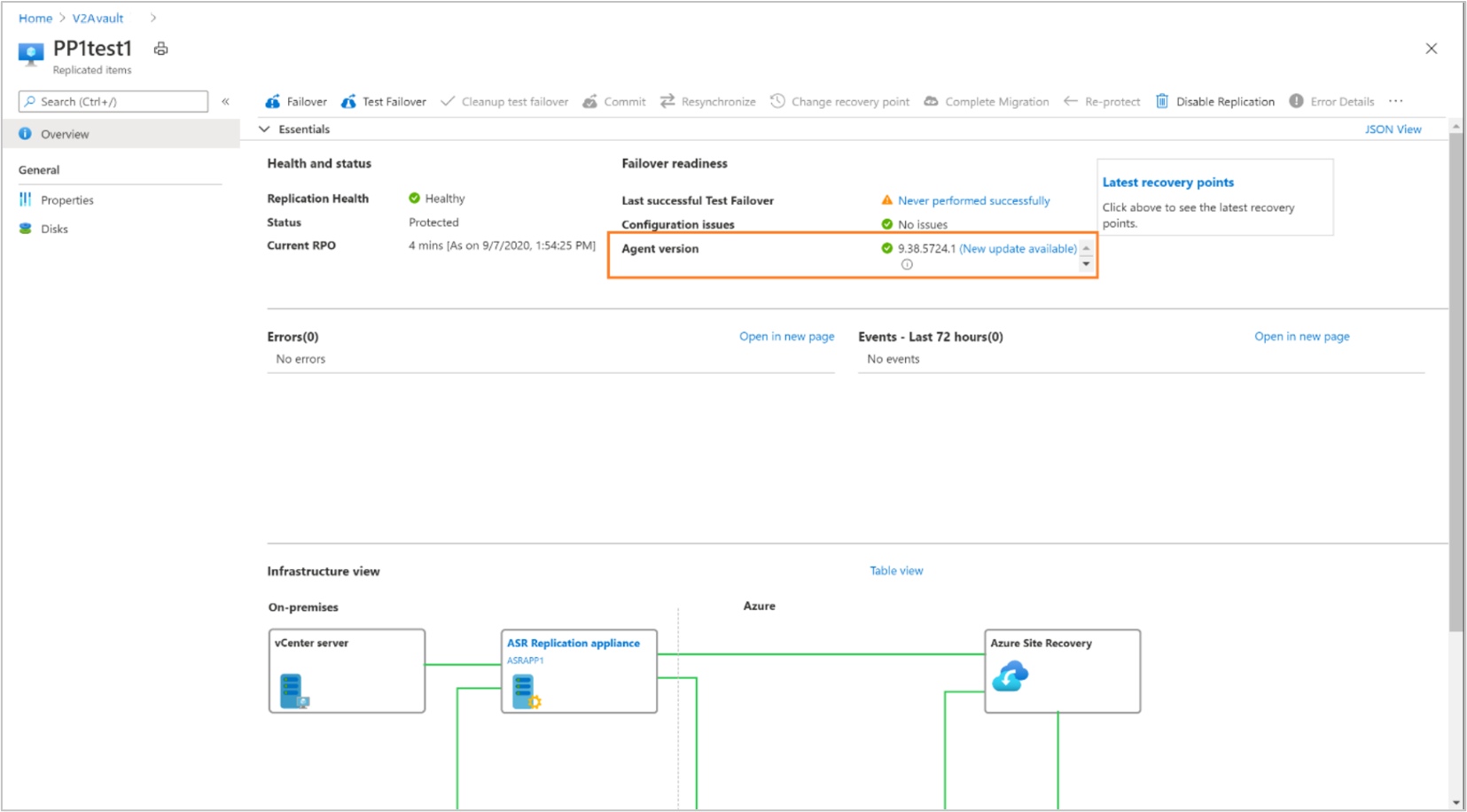
Выберите "Создать обновление", отображается последняя доступная версия. Выберите "Обновить до этой версии ", чтобы инициировать задание обновления.
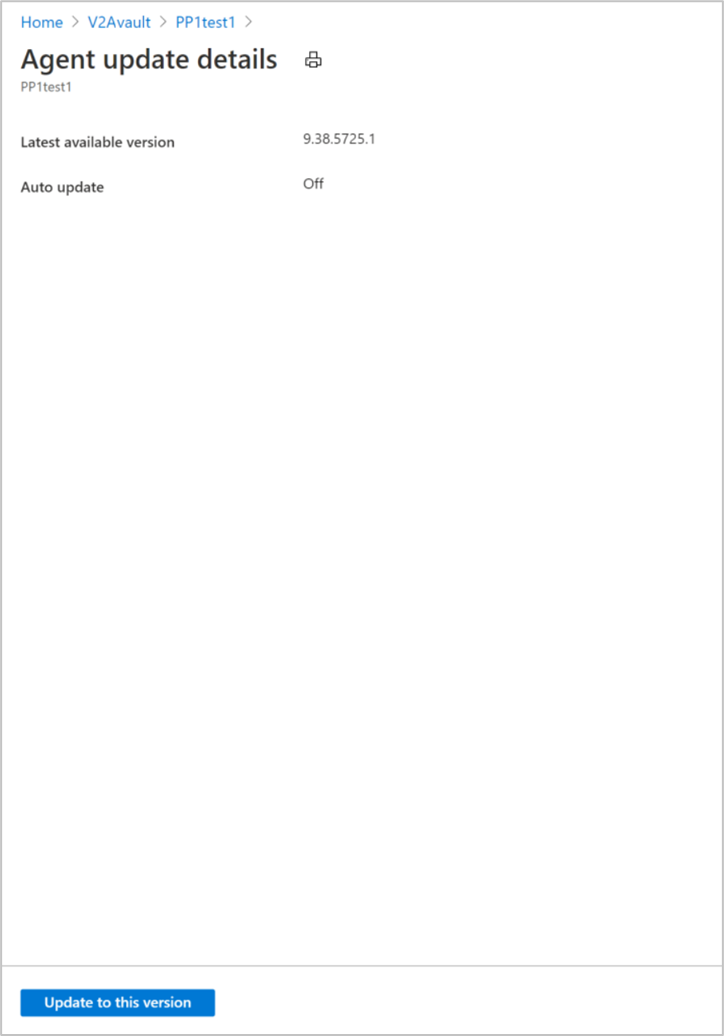
Примечание.
Если обновление заблокировано, проверьте и устраните ошибки, как описано здесь.
Обновление агента мобильности с помощью командной строки или при включении частной конечной точки
При включении частных конечных точек автоматические обновления не будут доступны. Необходимо вручную обновить агент мобильности с помощью командной строки.
Чтобы обновить агент мобильности в защищенном элементе, выполните указанные ниже действия.
Перейдите в хранилище>служб восстановления Реплицированные элементы и выберите виртуальную машину.
В колонке обзора виртуальной машины в разделе "Версия агента" можно просмотреть текущую версию агента мобильности. Если доступно новое обновление, состояние меняется на Доступно новое обновление.
Подтвердите доступность новой версии, скачайте пакет последней версии агента на исходном компьютере и обновите версию агента.
Обновление агента мобильности на компьютерах Windows
Чтобы обновить агент мобильности на компьютерах Windows, выполните следующие действия.
Откройте командную строку и перейдите в папку, в которой был размещен пакет обновления.
cd C:\Azure Site Recovery\AgentЧтобы извлечь пакет обновления, выполните следующую команду:
Microsoft-ASR_UA*Windows*release.exe /q /x:C:\Azure Site Recovery\AgentЧтобы продолжить обновление, выполните следующую команду:
UnifiedAgent.exe /Role "MS" /Platform VmWare /Silent /InstallationType Upgrade /CSType CSPrime /InstallLocation "C:\Program Files (x86)\Microsoft Azure Site Recovery"Регистрация активируется автоматически после обновления агента. Чтобы вручную проверить состояние регистрации, выполните следующую команду:
"C:\Azure Site Recovery\Agent\agent\UnifiedAgentConfigurator.exe" /SourceConfigFilePath "config.json" /CSType CSPrime
параметры обновления.
| Параметр | Сведения |
|---|---|
| Синтаксис | .\UnifiedAgent.exe /Role "MS" /Platform vmware /Silent /InstallationType Upgrade /CSType CSPrime /InstallLocation "C:\Azure Site Recovery\Agent" |
/Role |
Обязательный параметр обновления. Указывает, что обновляется служба (MS). |
/InstallLocation |
Необязательно. Указывает расположение установки служба . |
/Platform |
Обязательно. Указывает платформу, на которой обновляется служба : VMware для виртуальных машин VMware или физических серверов. Azure для виртуальных машин Azure. Если вы рассматриваете виртуальные машины Azure как физические машины, укажите VMware. |
/Silent |
Необязательно. Указывает, следует ли запускать установщик в автоматическом режиме. |
/CSType |
Обязательно. Определяет модернизацию или устаревшую архитектуру. (Использование CSPrime) |
Параметры регистрации
| Параметр | Сведения |
|---|---|
| Синтаксис | "<InstallLocation>\UnifiedAgentConfigurator.exe" /SourceConfigFilePath "config.json" /CSType CSPrime > |
/SourceConfigFilePath |
Обязательно. Полный путь к файлу конфигурации Mobility Service. Используйте любую допустимую папку. |
/CSType |
Обязательно. Определяет модернизацию или устаревшую архитектуру. (CSPrime или CSLegacy). |
Обновление агента мобильности на компьютерах Linux
Чтобы обновить агент мобильности на компьютерах Linux, выполните следующие действия.
Из сеанса терминала скопируйте пакет обновления в локальную папку, например
/tmpна сервере, для которого обновляется агент, и выполните следующую команду:cd /tmp ;tar -xvf Microsoft-ASR_UA_version_LinuxVersion_GA_date_release.tar.gzЧтобы обновить, выполните следующую команду:
./install -q -r MS -v VmWare -a Upgrade -c CSPrimeРегистрация активируется автоматически после обновления агента. Чтобы вручную проверить состояние регистрации, выполните следующую команду:
<InstallLocation>/Vx/bin/UnifiedAgentConfigurator.sh -c CSPrime -S config.json -q
Параметры установки
| Параметр | Сведения |
|---|---|
| Синтаксис | ./install -q -r MS -v VmWare -a Upgrade -c CSPrime |
-r |
Обязательно. Параметр установки. Указывает, следует ли установить служба (MS). |
-d |
Необязательно. Указывает расположение установки служба : /usr/local/ASR |
-v |
Обязательно. Указывает платформу, на которой установлен служба . VMware для виртуальных машин VMware и физических серверов. Azure для виртуальных машин Azure. |
-q |
Необязательно. Указывает, следует ли запускать установщик в автоматическом режиме. |
-c |
Обязательно. Определяет модернизацию или устаревшую архитектуру. (CSPrime или CSLegacy). |
-a |
Обязательно. Указывает, что агент мобильности должен быть обновлен и не установлен. |
Параметры регистрации
| Параметр | Сведения |
|---|---|
| Синтаксис | <InstallLocation>/Vx/bin/UnifiedAgentConfigurator.sh -c CSPrime -S config.json -q |
-S |
Обязательно. Полный путь к файлу конфигурации Mobility Service. Используйте любую допустимую папку. |
-c |
Обязательно. Определяет модернизацию или устаревшую архитектуру. (CSPrime или CSLegacy). |
-q |
Необязательно. Указывает, следует ли запускать установщик в автоматическом режиме. |
Агент мобильности последней версии
После обновления агента мобильности до последней версии (вручную или автоматически) состояние меняется на Обновлено.
Устранение блокирующих проблем с обновлением агента
Если предварительные требования для обновления агента мобильности не выполнены, виртуальная машина не может быть обновлена. Устраните эти проблемы, чтобы продолжить обновление.
Помимо прочего, необходимо проверить следующее:
ожидается ли обязательная перезагрузка на защищенном компьютере;
совместима ли версия устройства репликации;
удается ли компонентам устройств репликации (прокси-серверу или серверу обработки) соединяться со службами Azure;
Если агент мобильности на защищенном компьютере не может взаимодействовать с устройством репликации.
Если возникла какая-либо из указанных выше проблем, состояние меняется на сообщение Невозможно обновить до последней версии. Выберите состояние, чтобы просмотреть причины блокировки обновления и рекомендуемые действия для устранения проблемы.
Примечание.
После устранения причин блокировки подождите 30 минут и повторите попытку. Для обновления сведений в службах Site Recovery требуется некоторое время.
Сбой задания для обновления агента мобильности
В случае сбоя при обновлении агента мобильности (вручную или автоматически) задание обновляется с указанием причины сбоя. Устраните ошибки и повторите попытку.
Чтобы просмотреть ошибки сбоя, можно перейти к заданиям Site Recovery и выбрать определенное задание, чтобы получить разрешение ошибок, или выполнить следующие действия:
Перейдите к разделу реплицированных элементов и выберите определенную виртуальную машину.
В колонке Обзор отображается текущая версия агента мобильности в поле Версия агента.
Рядом с текущей версией состояние изменится на сообщение Сбой обновления. Выберите состояние, чтобы повторить операцию обновления.
Доступна ссылка на предыдущее задание обновления. Выберите задание, чтобы перейти к конкретному заданию.
Устраните предыдущие ошибки задания.
Активируйте операцию обновления после устранения ошибок из предыдущего неудачного задания.
Обновление устройства
По умолчанию автоматическое обновление включено на устройстве. Автоматическое обновление ежедневно активируется в 12:00 по местному времени, если доступна новая версия какого-либо компонента.
Чтобы обновить состояние обновления какого-либо компонента, перейдите на сервер устройств и откройте диспетчер конфигураций устройств Microsoft Azure. Найдите раздел Компоненты устройства и разверните его, чтобы просмотреть список всех компонентов и их версий.
Если нужно обновить какой-либо компонент, это будет отражено в состоянии. Выберите сообщение о состоянии для обновления компонента.
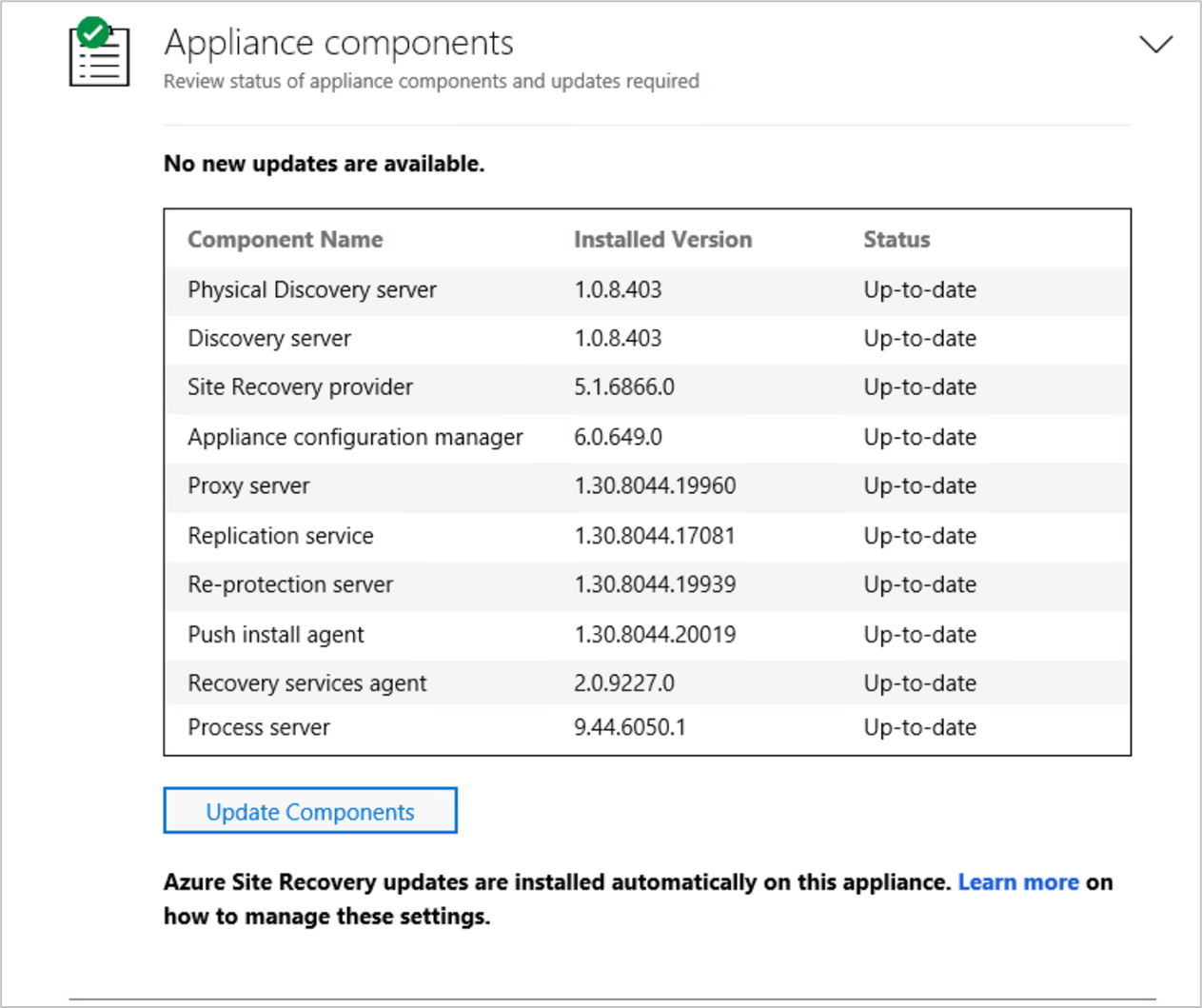
Отключение автоматического обновления
На сервере, на котором работает устройство, откройте редактор реестра.
Перейдите в раздел HKEY_LOCAL_MACHINE\SOFTWARE\Microsoft\AzureAppliance.
Чтобы отключить автоматическое обновление, создайте раздел реестра autoUpdate с значением DWORD 0.
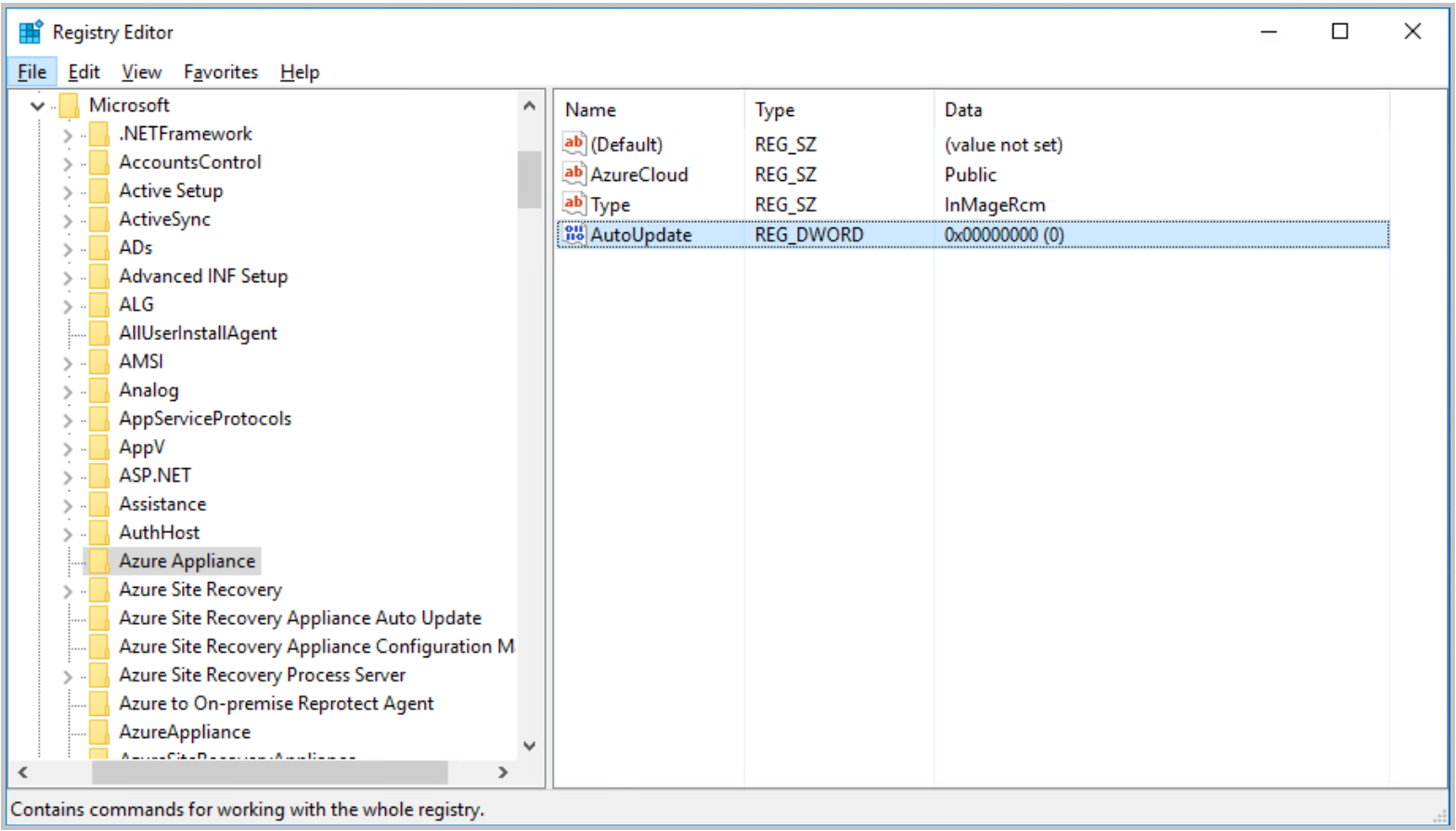
Включение автоматического обновления
Вы можете включить автоматическое обновление, удалив раздел реестра autoUpdate из HKEY_LOCAL_MACHINE\SOFTWARE\Microsoft\AzureAppliance.
Чтобы удалить раздел реестра, выполните следующие действия.
- На сервере, на котором работает устройство, откройте редактор реестра.
- Перейдите в раздел HKEY_LOCAL_MACHINE\SOFTWARE\Microsoft\AzureAppliance.
- Удалите раздел реестра AutoUpdate , созданный ранее для отключения автоматического обновления.
Обновление компонентов устройства вручную или при включении частной конечной точки
Внимание
Если вы используете Windows Server 2016 для устройства репликации, убедитесь, что на компьютере устройства установлен Microsoft .NET Framework 4.7.2 .
При включении частных конечных точек автоматические обновления не будут доступны. Чтобы обновить все компоненты устройства репликации Azure Site Recovery, выполните следующие действия.
- Перейдите на эту страницу и проверьте, была ли выпущена новая версия компонентов для конкретной версии.
- Скачайте пакеты всех версий, для которых обновление доступно на устройстве, и обновите все компоненты.
Сервер процесса обновления
Чтобы обновить сервер обработки, скачайте последнюю версию здесь.
Скачайте пакет обновления на устройство репликации Azure Site Recovery.
Откройте командную строку и перейдите в папку, в которой был размещен пакет обновления.
cd C:\DownloadsЧтобы обновить сервер обработки, выполните следующую команду:
msiexec.exe /i ProcessServer.msi ALLUSERS=1 REINSTALL=ALL REINSTALLMODE=vomus /l*v msi.log
Обновление агента служб восстановления
Чтобы обновить агент службы восстановления, скачайте последнюю версию здесь.
Скачайте пакет обновления на устройство репликации Azure Site Recovery.
Откройте командную строку и перейдите в папку, в которой был размещен пакет обновления.
cd C:\DownloadsЧтобы обновить агент службы восстановления, выполните следующую команду:
MARSAgentInstaller.exe /q /nu for mars agent
Обновление оставшихся компонентов устройства
- Чтобы обновить оставшиеся компоненты устройства репликации Azure Site Recovery, скачайте последнюю версию здесь.
- Откройте скачанный
.msiфайл, который активирует обновление автоматически. - Проверьте последнюю версию в параметрах >Windows: добавление или удаление программы.
Устранение проблем с обновлением компонентов
Если необходимые условия для обновления любого из компонентов не выполнены, его нельзя обновить. В частности, проблемы могут возникать по следующим причинам:
версия одного из компонентов устройства репликации является несовместимой;
устройству репликации не удается связаться со службами Azure.
Если возникла какая-либо из указанных выше проблем, состояние меняется на сообщение Невозможно обновить до последней версии. Выберите состояние, чтобы просмотреть причины блокировки обновления и рекомендуемые действия для устранения проблемы. После устранения причин блокировки повторите попытку вручную.